本帖最后由 Lazur 于 2017-4-3 23:36 编辑
2013年入手了一代便携神机Dell Venue 11 Pro,作为日常开会出差机用了三年多的时间,奈何i5-4300Y羸弱的性能实在跟不上日益复杂的工作需求,于是换电脑就成为了刚需。
楼主的工作性质决定了经常连续开会,动不动就几个会连着开大半天的那种,还时常出差,所以对便携性和续航时间有着比较高的要求。前期筛选的时候基本确定三个型号,新Macbook、Dell XPS 13、Thinkpad X。公司总裁级标配Macbook,我这个打杂的开会也抱着实在太扎眼,所以就先把这个选项pass掉了,然后一直在XPS和Thinkpad之间纠结。直到今年联想在CES上发布了新的X270,号称最大续航时间达到夸张的21小时,3+6芯电池15小时,3+3芯电池也有10小时,果断决定就是它了。
官方是3月发售,国内官网至今未上,但美国和香港都在3月15号左右上架了。正好3月底出差去香港,就计划直接拎一台回来,结果跑过去一看苏宁丰泽百老汇都还没货,摆出来的还是X260……无奈,回来的路上找淘宝JS订购了港版。
先贴个配置单:
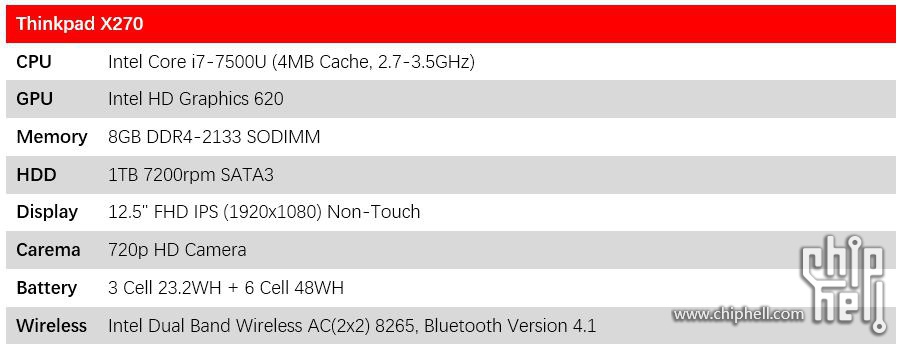
以下多图预警~
【外箱和附件】
外箱,破了一块……强迫症表示受不了。
话说其实是伪开箱,因为港版机器过关……你懂的。

上面第一层是附件:充电器、说明书、电池

X系列现在的电源适配器还是蛮小的,跟烟盒大小对比下。但是那条电源线还是很蛋疼,所以买个了便携适配器,预告下~

电池,上面的是随机的6芯电池,下面的是我多买的一块3芯电池,为了更便携。

3芯和6芯电池厚度的直观对比。

下层,可以看到已经被拆封过了= =。

【本体】
据说自从联想把Lenovo的标改成黑色之后,Thinkpad的销量有所回升……

你有信仰灯,我有信仰标~
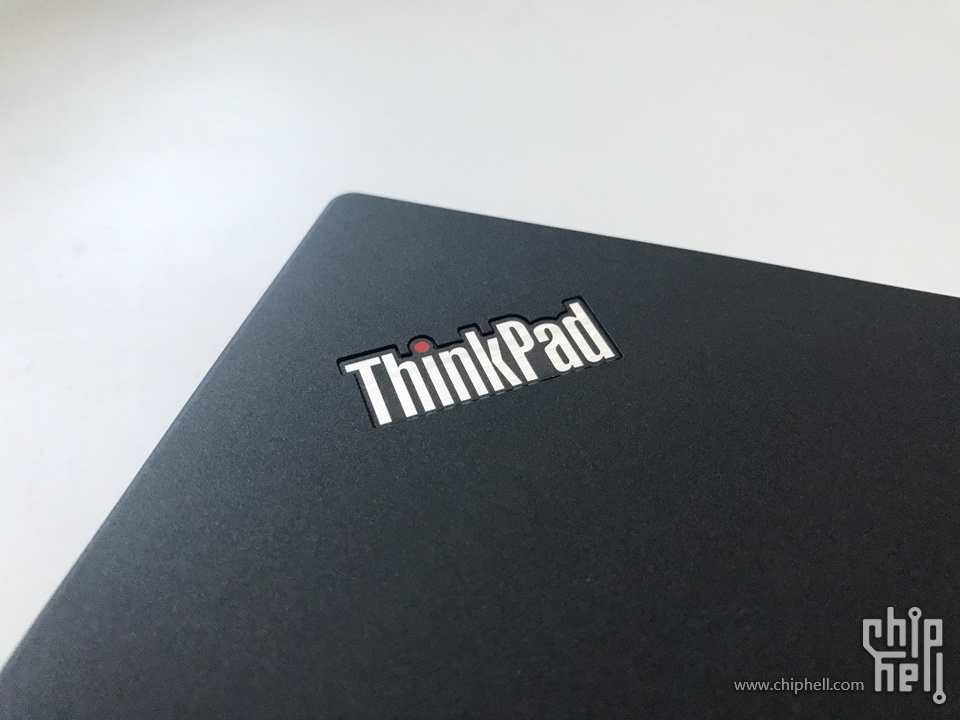
现在的Lenovo标低调多了

左侧,从左至右:电源接口、散热孔、USB-C、HDMI、USB

右侧,从左至右从上至下:耳机/麦克风二合一、USB、SIM卡槽、SD卡槽、网口、安全锁孔

转轴特写,一直很喜欢这个细节

A/B面,边框宽度还是个硬伤,XPS在几乎同样的尺寸下塞进了13寸屏……只能安慰自己有得必有失

掌托右侧的指纹识别器和Logo。这一代终于把指纹识别模块改成了按压式,用起来方便多了

屏幕顶端,从左至右:左麦克风、摄像头、摄像头指示灯、右麦克风

当然必须要有开箱Thinkpad的保留姿势:

D面,扩展坞接口也是选购Thinkpad的重要原因之一。这里再预告下,扩展坞也在路上了~

装入6芯电池后的高度,突出了一块

然后是3芯,完美~

【简单拆解】
一如既往乱七八糟的内部……这一点Macbook系列表示我真的不是针对谁

内置3芯电池,24WH,索尼代工

单条8G内存,X270只有一个内存插槽,暂时先用着,等觉得不够了再换成16G

从左至右:扬声器、预留M.2槽位、无线网卡
这一代的X270终于支持了M2. 2242 SSD(X260只支持安装WWAN卡),使得双硬盘成为可能

右扬声器,可以看出两个扬声器的位置是不对称的

2.5"硬盘位,配置PCIE SSD的型号也是在这里通过转接托架安装的SSD,所以不能同时安装NVME SSD和机械硬盘,要装双硬盘的话只能选择M2. 2242的方案

【简单跑分】
现在对于跑分测试已经不怎么关注了,够用就好。简单跑个cinebench给大家参考下
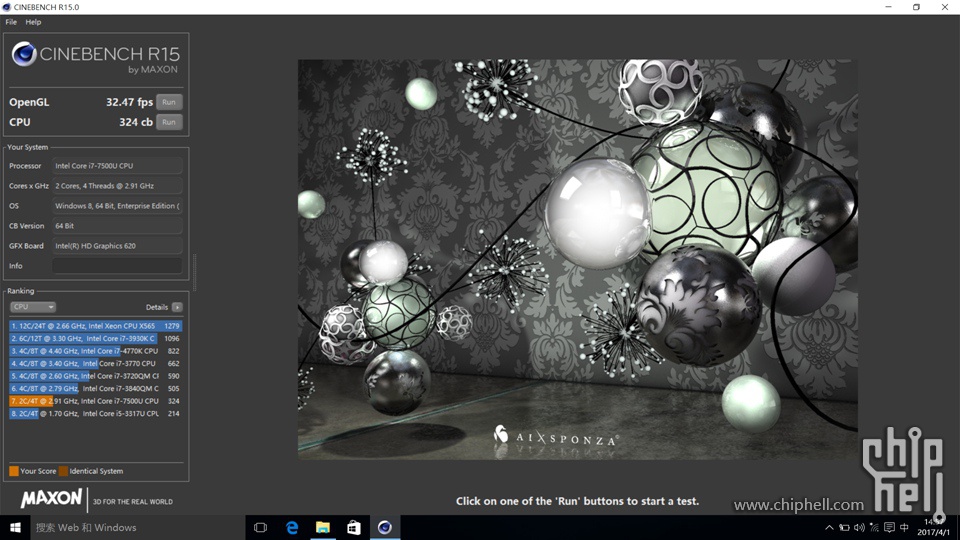
CPU得分342cb,OpenGL 32.47fps,这一代处理器续航提升不少,性能继续挤牙膏啊
=========== 0402小更 ===========
【键盘背光】
为了更直观一点看出亮度对比,做了个拼接。从左至右:背光关闭、一档、二档

=========== 0403小更 ===========
【续航测试】
用视频播放的方式简单测试一下续航时间
测试影片:空中杀手(The Sky Crawlers),蓝光压制,1080p,x264编码,时长02:02:22,MKV格式,文件大小1.47GB
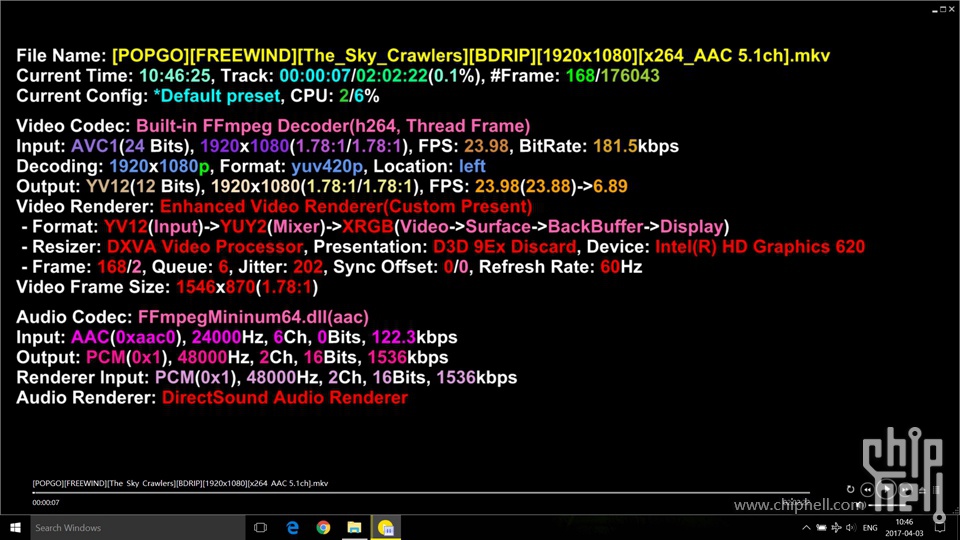
测试设置项:电源模式Balanced(平衡),亮度设置50%,音量设置20%,键盘背光关闭,飞行模式,影片全屏播放
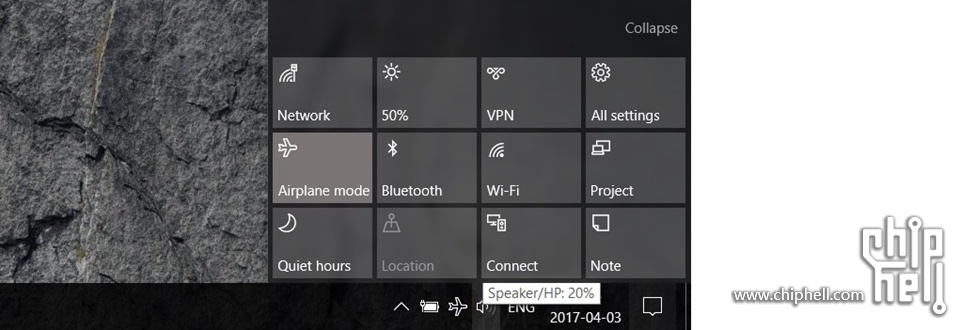
从100%电量开始,播放1小时,根据剩余电量推算总播放时间
3+3芯电池(24WH+24WH):1小时后剩余电量83%(外置电池剩余66%),系统提示剩余续航时间5小时7分钟,推算总续航时间6小时+
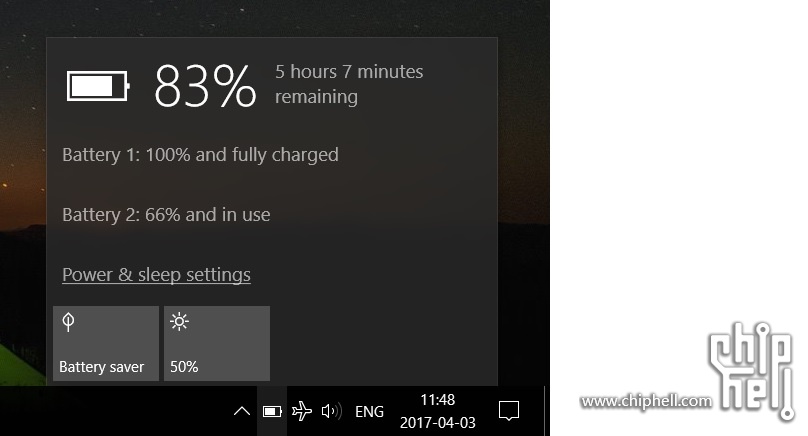
3+6芯电池(24WH+48WH):1小时后剩余电量89%(外置电池剩余83%),系统提示剩余续航时间8小时45分钟,推算总续航时间9.5小时+
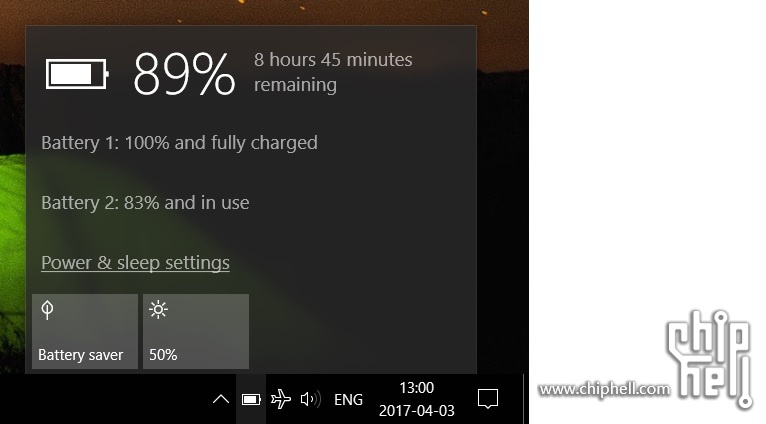
总结:续航表现还是很不错的,使用3+6芯电池可以达到接近10小时的播放时间,更加便携的3+3芯状态也能支持6小时以上,实际日常办公的应用环境下续航时间应该还能更长。另外X270还有24WH+72WH的超续航方案,不插电连看10部大片不是梦~
第一篇门户达成,感谢围观~
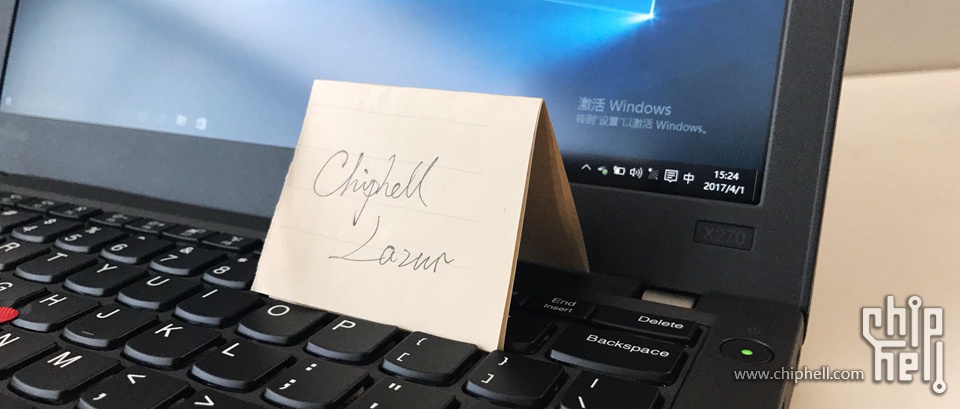
2楼更新配件:直插适配器、扩展坞
|  310112100042806
310112100042806
